Maison >tutoriels informatiques >connaissances en informatique >Comment résoudre le problème de l'impossibilité de supprimer le mot de passe de mise sous tension dans Win11 ? Solution au problème selon lequel le mot de passe de mise sous tension Win11 ne peut pas être désactivé
Comment résoudre le problème de l'impossibilité de supprimer le mot de passe de mise sous tension dans Win11 ? Solution au problème selon lequel le mot de passe de mise sous tension Win11 ne peut pas être désactivé
- WBOYWBOYWBOYWBOYWBOYWBOYWBOYWBOYWBOYWBOYWBOYWBOYWBavant
- 2024-05-03 21:04:07442parcourir
Question : Comment désactiver le mot de passe de mise sous tension de Win11 ? De nombreux utilisateurs de Win11 ont du mal à désactiver le mot de passe à la mise sous tension et le mot de passe reste même après avoir enregistré les modifications. L'éditeur PHP Zimo fournira des étapes détaillées pour résoudre ce problème dans ce guide afin de vous aider à désactiver facilement le mot de passe de mise sous tension Win11.
Le mot de passe de mise sous tension de Win11 ne peut pas être désactivé
Méthode 1
1 Ouvrez Paramètres> Compte> Option de connexion.
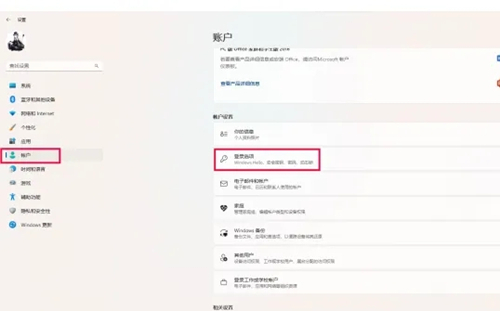
2. Options de connexion > Autres paramètres > Afin d'améliorer la sécurité, sélectionnez Désactivé ici. Cette étape consiste à réduire la priorité du code PIN.
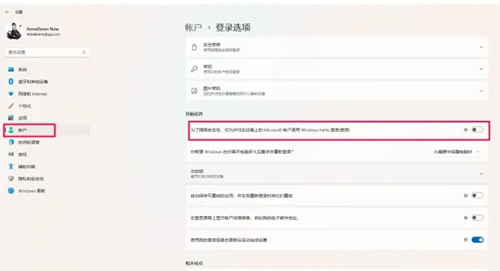
3. Cliquez avec le bouton droit sur le coin inférieur gauche de la fenêtre et cliquez sur Exécuter (R), ou utilisez la touche de raccourci win+R.

4. Saisie manuelle : netplwiz cliquez sur OK.
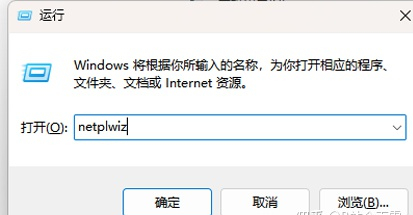
5. Sélectionnez le nom d'utilisateur utilisé, décochez Pour utiliser cet ordinateur, les utilisateurs doivent saisir un nom d'utilisateur et un mot de passe, puis cliquer sur OK.
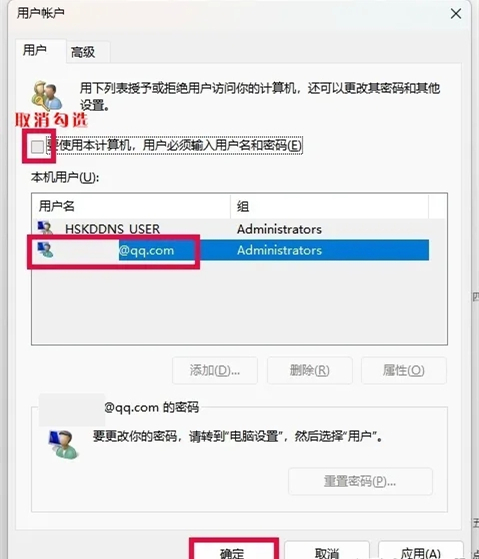
Veuillez vous assurer que le mot de passe de votre compte Microsoft (et non le code PIN) est correct, sinon le mot de passe saisi automatiquement au démarrage sera erroné ! ! ! C'est très important, pas le code PIN ! Il s’agit d’un mot de passe de compte Microsoft sensible à la casse ! ! ! Après le redémarrage, vous constaterez que le mot de passe d'utilisation de l'interface du compte Microsoft est automatiquement saisi (en fait, il omet simplement l'étape de saisie manuelle du mot de passe).
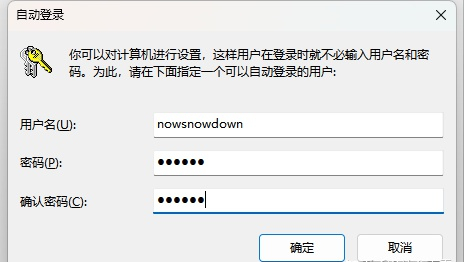
Méthode 2
1. Ouvrez Paramètres> Compte> Informations sur le compte.
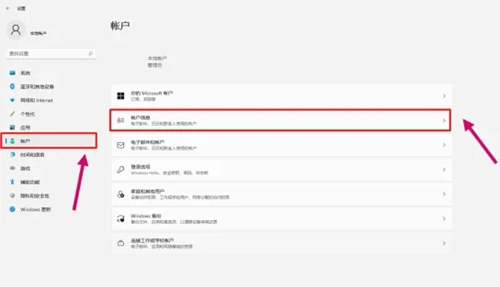
2. Passez à la connexion au compte local.
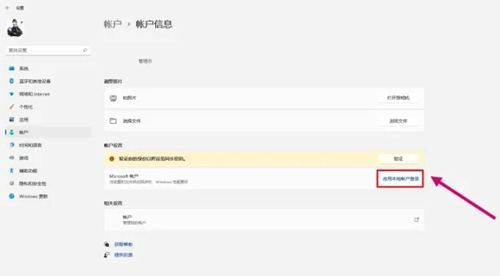
3. Vérifiez le mot de passe de votre compte Microsoft.
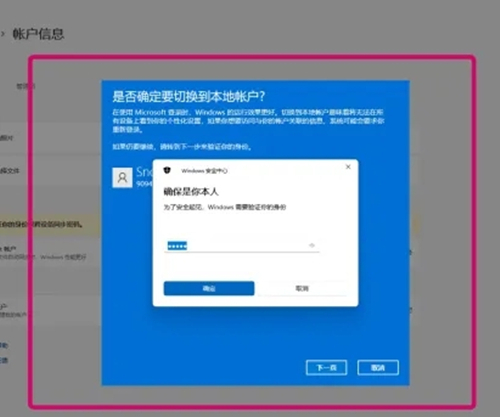
4. Entrez votre propre nom d'utilisateur et laissez le mot de passe vide pour annuler le mot de passe directement sur la page suivante.
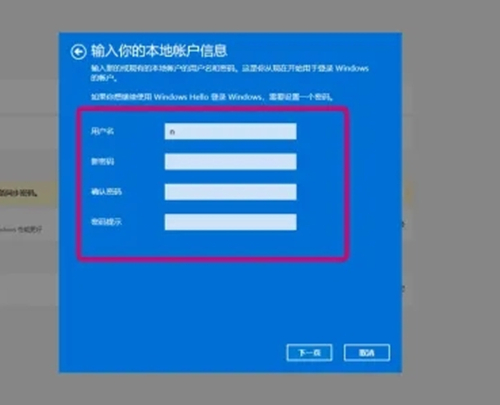
5. Déconnectez-vous et terminez le redémarrage sans mot de passe.
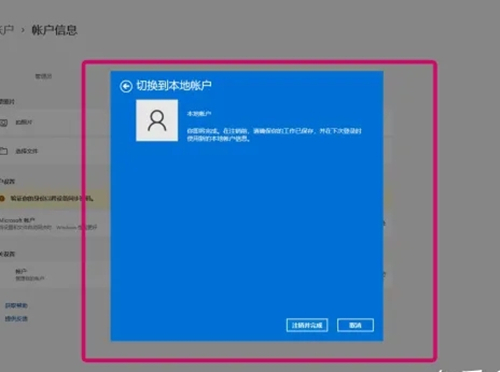
Ce qui précède est le contenu détaillé de. pour plus d'informations, suivez d'autres articles connexes sur le site Web de PHP en chinois!

